ノートパソコンのバッテリー寿命を最大限に延ばすWindows 11の設定10選

ノートパソコンのバッテリーは時間の経過とともに劣化し、容量が低下するため、稼働時間が減少します。しかし、Windows 11 の設定をさらに細かく調整すると、バッテリー寿命が著しく向上するはずです。
Windows 11が正式にリリースされました。それに伴い、Windows エクスペリエンスにもかなり大きな変更が加えられました。まったく新しい機能であれ、新しい外観を持つ古い機能であれ、Windows 11 はほとんどの人にとって新鮮な息吹となっているようです。
継続性と親しみやすさというコンセプトは、Windows 11 リリースの大きな部分を占めています。多くの点で、新しいバージョンの Windows 11 は、古いバージョンの Windows と似ていますが、より洗練されています。
Windows 11 に導入される最も大きな変更点のいくつかを見てみましょう。また、この新しいオペレーティング システムとその前身であるWindows 10 の違いも確認してみましょう。
目次
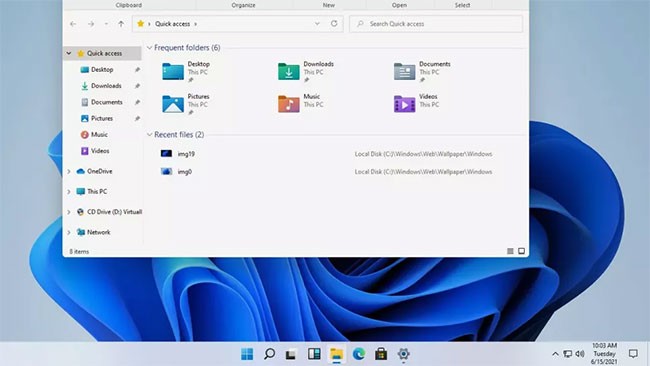
Windows 11 の最も目立つ機能はインターフェースです。 Microsoft は、Windows オペレーティング システム インターフェイスの進化において長い道のりを歩んできました。この進歩に伴い、Windows ロゴの新しいバージョン、Windows 8 以降廃止されていた起動音が復活し、カラフルなグラデーションでフラット デザインを強化して 2D 画像に深みを加えるアイコン コレクションも改良されました。
ウィンドウ、メニュー パネル、メッセージ ボックスはすべて、角が適切に丸くなっており、全体が柔らかく見えます。その他の大きな視覚的変更には、OS レベルのダーク モードの追加が含まれます。これにより、明るくカラフルなインターフェイスと、より暗く落ち着いたインターフェイスを切り替えることができ、デスクトップの壁紙からメニューやアプリまですべてに適用されます。
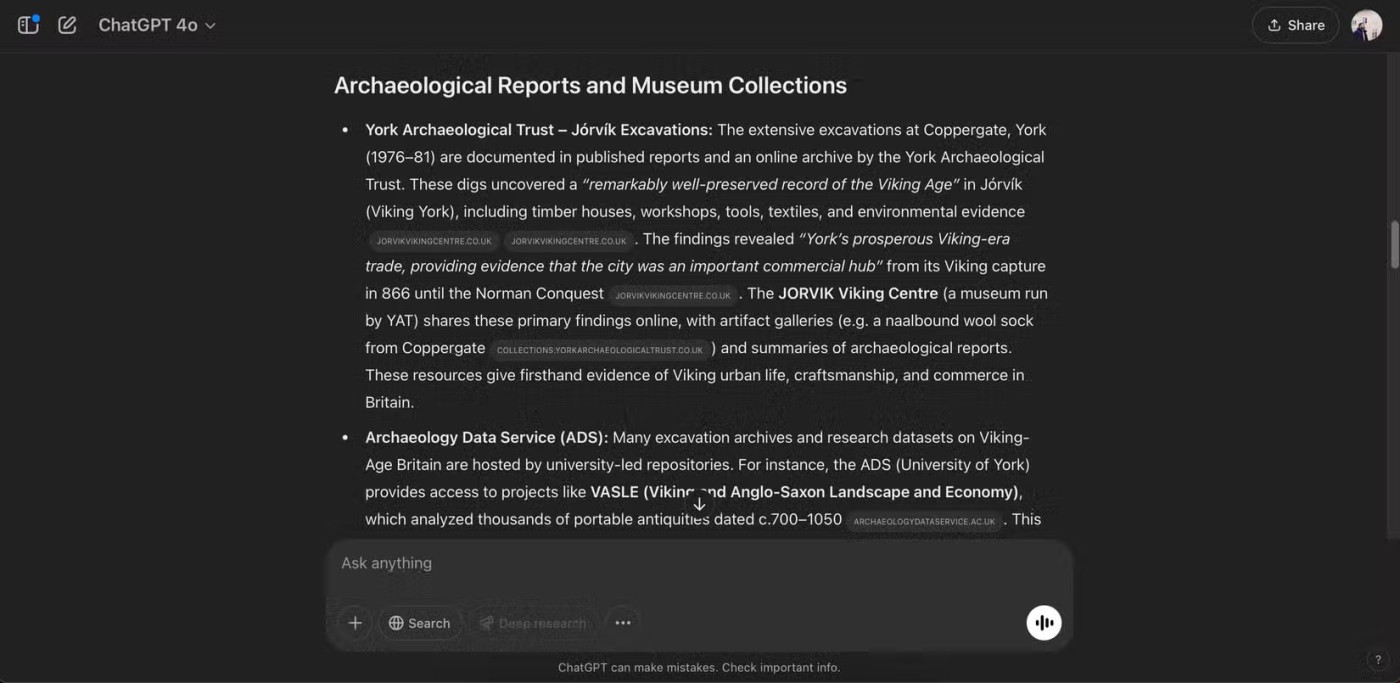
Windows 11 のもう一つの優れた視覚的変更は、スタート メニューの位置が変更されたことです。スタート メニューはデフォルトで画面の下部中央に配置されます。タスクバー プログラムも少し異なり、完全にアイコンで表され、簡単にピン留めして、最もよく使用されるツールのクイック メニューを作成できます。
以前の使い慣れた感覚を取り戻したい Windows 11 ユーザーは、必要に応じてスタート メニューを画面の左下隅に戻すことができます。
Windows 11 ではスタート メニューが全面的に改良され、Windows 8 で導入されたライブ タイル アプローチが廃止されました。個々のアプリの大きなライブ タイルの代わりに、管理しやすいアプリ アイコンのグリッドが採用されています。
Microsoft はまた、長いスクロール プログラム メニューを廃止し、最も頻繁に使用され、必要になる可能性が最も高いファイルとツールを強調表示するように最適化された推奨レイアウトに移行したようです。アプリの起動と終了も高速化されます。

Windows 11 のスナップ機能は、スナップ レイアウトで更新され、開いているアプリを好みに合わせて設定できるグリッド レイアウト オプションが多数用意されています。使い慣れた横並びのウィンドウ レイアウトは、同一のウィンドウ サイズを持つスタック構成、またはフィードやチャット アプリのスクロールに最適なサイドバーを備えた中央パネルに置き換えられます。
これらのさまざまなレイアウトは、使用している画面のさまざまなサイズ、アスペクト比、解像度に対応します。
スナップ グループを使用すると、ウィンドウのグループを 1 回のクリックで元に戻すことができるため、すぐにタスクに戻ることができます。
ワークスペースにさらなる変更を加えるために、Microsoft は仮想デスクトップを改良しました。仮想デスクトップを使用すると、仕事、勉強、ゲームなど、さまざまなアクティビティのための環境を作成できます。さまざまなデスクトップ オプションを使用すると、個別の壁紙でカスタマイズできるほか、プロジェクトやプログラムをグループ化してすばやく切り替えることもできます。

Windows 11 の多くの変更点はモバイル ユーザーを念頭に置いて設計されているようで、これは拡張された入力サポートに反映されています。キーボードとマウスは引き続き完全にサポートされていますが、Microsoft は、タッチ ジェスチャ、スタイラス、音声入力のサポートを強化し、これらのアクセサリがなくてもより適切に動作するようにインターフェイスを再設計しました。
タッチスクリーン ユーザーは、Windows 11 では項目が大きく、ウィンドウのサイズ変更や移動が簡単になる点を高く評価するでしょう。これにより、タッチスクリーン上のジェスチャがはるかに簡単になります。新しい仮想キーボードには、指での入力を容易にするオプションと、絵文字のクイック選択機能が追加されました。
触覚フィードバックと改善された音声入力により、スタイラスやペンの使用もより快適になります。追加のソフトウェアは必要ありません。 Windows 11 の音声認識と自動句読点も以前のバージョンよりも向上しています。ユーザーは、「カンマ」や「感嘆符」をいつ言うべきかを思い出そうと手探りする必要がなくなりました。
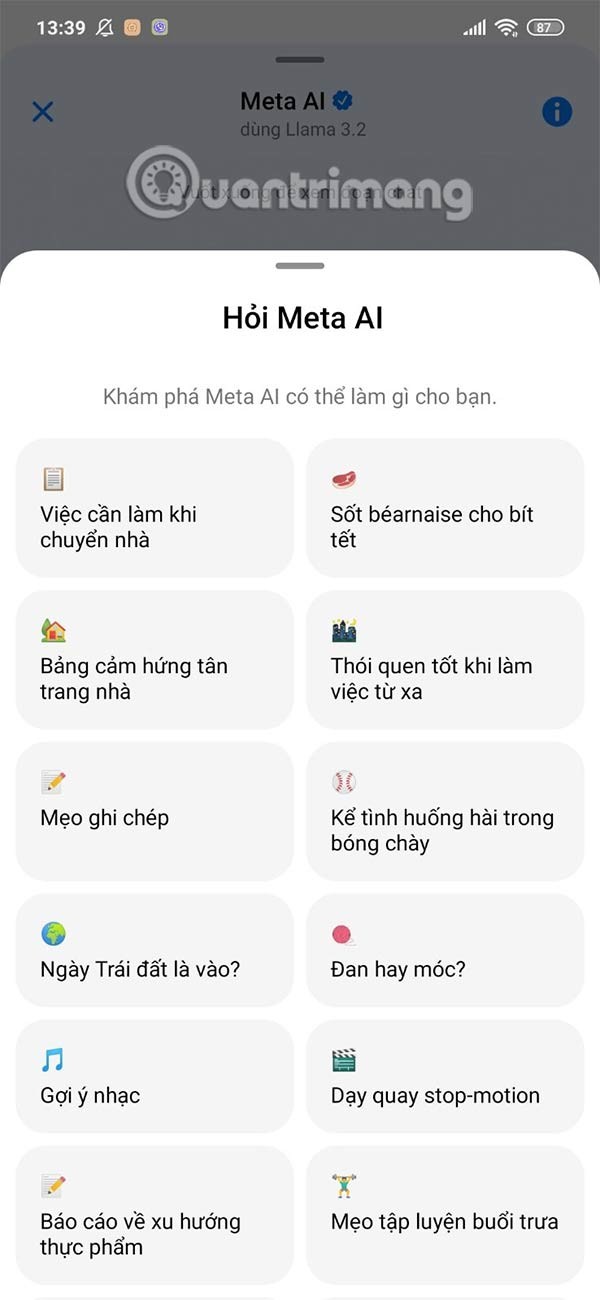
Windows 11 ウィジェットはライブ フィードのコレクションを提供し、カレンダー項目や天気情報から自動的にパーソナライズされたニュースや記事の推奨まで、あらゆる更新情報や推奨事項をユーザーに提供します。 AI を搭載したウィジェットは、ToDo リストや交通情報から、ユーザーの場所や興味に基づいた推奨事項まで、あらゆるものを厳選して提供します。
ウィジェットは、画面の左端にあるパネルに保存されます (新しいアイテムをすばやく表示するために部分的に引き出したり、全画面で表示するために全画面にしたりできます)。ウィジェット インターフェイス全体は透明なフレーム上に配置されているため、新しいウィンドウを開かなくても、簡単に脇に置いて作業に戻ることができます。
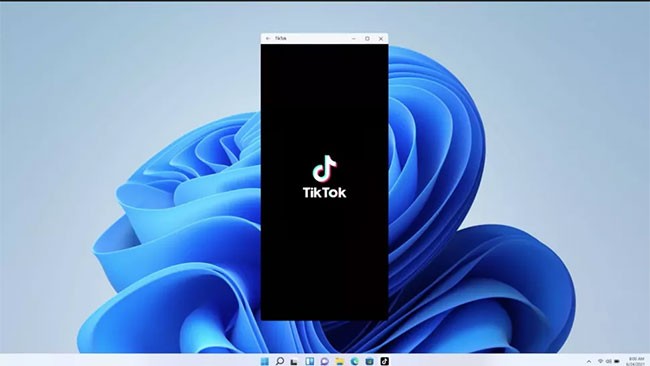
Windows 10 の初期の頃、Microsoft は Windows をクロスプラットフォームのオペレーティング システムとしたいと考えていました。 Windows 10 は、PC からスマートフォン、ゲーム コンソールまで、あらゆるものを動かすように設計されています。そのビジョンを実現するには、Windows 10 にモバイル アプリが必要です。
Build 2015 カンファレンスで、Microsoft は Android および iOS アプリを Windows 10 に簡単に移植できるようにするツール セットである Project Astoria を発表しました。Project Astoria はベータ版としてのみ提供されていましたが、Microsoft は iOS 移植ツールのみに注力するため、2016 年秋にこれをキャンセルしました。つまり、Windows 10 にはモバイル アプリがなかったのです。
Windows 11 にもたらされる最大の変更点の 1 つは、Android アプリのサポートが追加されたことです。 Windows 11 では、Android をデスクトップ上の別のウィンドウで実行できるようになり、スナップ レイアウトやタッチ スクリーン、キーボード、マウスで使用できるようになります。 Android アプリはネイティブで実行されるため、タスクバーやスタート メニューにアプリを追加して、日常のワークフローの一部にすることができます。
Android アプリは現在、Amazon Appstore を通じて Windows 11 で利用できます。それ以来、Microsoft の焦点は、開発者を説得してアプリを移植することから、Windows で他のプラットフォーム向けのアプリを実行できるようにすることへと移行しました。そして、この重点により、Windows 11 は Android アプリのサポートを備えてリリースされました。
Windows Subsystem for Android (WSA) を使用すると、Windows 11 で Android アプリを実行できます。新しい Microsoft ストアに組み込まれた Amazon Appstore を通じて、PC にアプリをインストールできます。
本質的には、Windows 11 PC にインストールされた Android アプリは、ほとんどの場合、ネイティブ Windows アプリと同じように動作します。 Windows での Google Play ゲームのサポートにより、Android アプリのエコシステムがさらに向上しました。 Microsoft はこの機能のベータ テストを継続しています。おそらく来年中に正式にリリースされるでしょう。
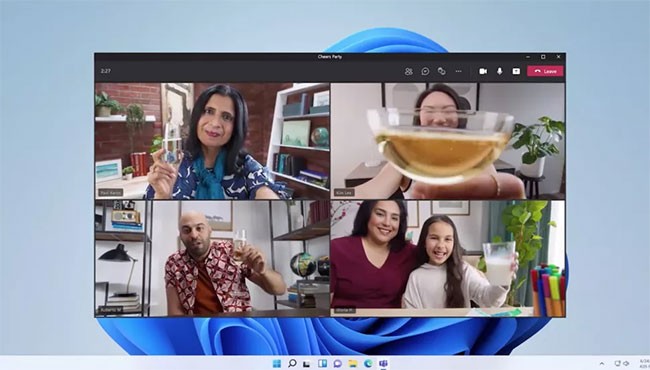
Windows 11 では、タスクバーにMicrosoft Teamsのチャットが組み込まれているため、オンライン コミュニケーションが大幅に強化されています。また、Teams は Windows の一部となり、ユーザーは無料で利用できるようになります。他のプラットフォームやデバイスでも動作します。 iPhone で友達に電話をかけているときでも、デスクトップとモバイル間の切り替えがはるかに簡単になります。

Windows 11 では PC ゲームもさらに良くなります。このアップグレードによりDirectX 12がサポートされ、高フレーム レートのゲームがさらに良くなります。 Auto HDR は、ディスプレイを切り替えるたびにグラフィック カードをインストールしたり調整したりする必要がなく、ハイ ダイナミック レンジの拡張を簡素化します。
Microsoft も Xbox Game Pass に重点を置いていますが、PC とコンソール間のクロスプレイなどのゲームサービスと機能のほとんどはあまり変わっていません。
インターフェースの調整や新機能に加え、Microsoft は新しいオペレーティング システムに伴うパフォーマンスの向上についても自慢しています。同社は、Windows 11ではWindows Helloでのサインイン、コンピューターのスリープ解除、Webの閲覧がより高速になると主張している。
Windows 11 では効率性も向上し、ノートパソコンやタブレットなどのデバイスのバッテリー寿命も長くなります。
Microsoft の新しいオペレーティング システムを体験したい場合は、Windows 11 のインストール手順、ISO ファイルを使用した Win 11 のインストールを参照してください。お使いのコンピューターに Windows 11 をインストールできるかどうかも確認してください。
Windows 10 から Windows 11 にアップグレードするのは、ちょっとしたショックかもしれません。移行するのは非常に簡単ですが、Windows 11 は以前のバージョンとはまったく異なるものです。したがって、 Windows 11 の長所と短所を確認して、このオペレーティング システムについて詳しく学んでください。
古いバージョンから新しいバージョンにアップグレードする予定なので、Windows 10 と Windows 11 の違いを知りたいと思うかもしれません。 Windows 11 ではなく Windows 10 を選択する理由はたくさんあります。
ただし、Windows 10 を使い始めて、PC の寿命が尽きるまで使い続ける準備をする前に、Microsoft が 2025 年 10 月に Windows 10 のサポートを終了することを覚えておく必要があります。その日以降は、新しいセキュリティ アップデートが提供されなくなり、システムがサイバー攻撃に対してより脆弱になります。
Microsoft が PC のアップグレードを拒否したために Windows 10 を使い続けている場合には、 PC を Windows 11 にアップグレードできない場合の対処方法を確認してください。
Windows 11 の見た目が気に入らないという理由で切り替えられないのであれば、Windows 10 で何もする必要はありません。Windows 11 で Windows 10 UI をエミュレートし、オペレーティング システムをより使いやすくしようとするファン プロジェクトが数多く存在します。
これを行う方法の詳細については、「Windows 11 を Windows 10 のように見せる方法」を参照してください。 Start11 を使用して、Windows 11 に移行されていない機能を Windows 10 から復元することもできます。 Quantrimang.com は、この便利なツールをWindows 11 をカスタマイズするための最高のアプリとして紹介しました。
Windows 11 には多くの利点があります。このオペレーティング システムは、すっきりとした美観、タッチスクリーン ベースのデバイスへの新たな重点、モバイル アプリのサポート、Snap Layouts などの生産性重視の機能により、モダンな外観になっています。 Windows 10 を使い続けるのは魅力的かもしれませんが、サポート終了日が急速に近づいていることと、Windows 11 で利用できるツールが豊富であることを考えると、移行はこれまで以上により魅力的になっています。
ノートパソコンのバッテリーは時間の経過とともに劣化し、容量が低下するため、稼働時間が減少します。しかし、Windows 11 の設定をさらに細かく調整すると、バッテリー寿命が著しく向上するはずです。
2023年、マイクロソフトは人工知能に大きく賭け、OpenAIと提携してCopilotを実現しました。
Microsoft は、2023 年 5 月に Windows 11 22H2 KB5026446 (ビルド 22621.1778) (Moment 3 とも呼ばれる) で Bluetooth LE (低エネルギー) オーディオ サポートを導入しました。
90 年代バージョンの Windows のノスタルジックなユーザー インターフェイスには、いつも信じられないほどクールなところがあります。
3年以上前、マイクロソフトがWindows 11を発表したとき、このオペレーティングシステムはすぐに大きな論争を巻き起こしました。
Mac で Windows 11 の起動可能な USB を作成するのは、Windows PC で作成するよりも間違いなく難しいですが、不可能ではありません。
Windows 11は2021年10月5日に正式にリリースされました。これまでのWindows 10の主要なアップグレードとは異なり、Microsoftは今回はユーザーにアップグレードを推奨していません。
開発者の NTDEV は、わずか 100 MB の Windows 11 の簡素化されたバージョンを作成しました。
Microsoft は、Snapdragon X 搭載の Copilot+ PC で、より高度な AI 機能のほとんどを発表し、Intel および AMD 搭載の Copilot+ PC の多くを除外しました。
2024 年 10 月のレポートでは、他のバージョンの Windows と比較した Windows 11 の市場シェアの概要を示します。
現在テスト中の最新の変更により、Windows 11 のスタート メニューの最も厄介な問題の 1 つが解決され、実際にリリースされることを期待しています。
Windows 11 では、タスクバーは画面下部の表示スペースのごく一部しか占めません。
Microsoft は、ユーザーをプレミアム Office アプリに移行させるために、無料のリッチ テキスト エディター WordPad を 2023 年末に廃止する予定です。
Windows フォト ビューアーは、Windows XP と同時に初めてリリースされ、すぐに Windows で最も頻繁に使用されるツールの 1 つになりました。
VPNとは何か、そのメリットとデメリットは何でしょうか?WebTech360と一緒に、VPNの定義、そしてこのモデルとシステムを仕事にどのように適用するかについて考えてみましょう。
Windows セキュリティは、基本的なウイルス対策だけにとどまりません。フィッシング詐欺の防止、ランサムウェアのブロック、悪意のあるアプリの実行防止など、様々な機能を備えています。しかし、これらの機能はメニューの階層構造に隠れているため、見つけにくいのが現状です。
一度学んで実際に試してみると、暗号化は驚くほど使いやすく、日常生活に非常に実用的であることがわかります。
以下の記事では、Windows 7で削除されたデータを復元するためのサポートツールRecuva Portableの基本操作をご紹介します。Recuva Portableを使えば、USBメモリにデータを保存し、必要な時にいつでも使用できます。このツールはコンパクトでシンプルで使いやすく、以下のような機能を備えています。
CCleaner はわずか数分で重複ファイルをスキャンし、どのファイルを安全に削除できるかを判断できるようにします。
Windows 11 でダウンロード フォルダーを C ドライブから別のドライブに移動すると、C ドライブの容量が削減され、コンピューターの動作がスムーズになります。
これは、Microsoft ではなく独自のスケジュールで更新が行われるように、システムを強化および調整する方法です。
Windows ファイルエクスプローラーには、ファイルの表示方法を変更するためのオプションが多数用意されています。しかし、システムのセキュリティにとって非常に重要なオプションが、デフォルトで無効になっていることをご存知ない方もいるかもしれません。
適切なツールを使用すれば、システムをスキャンして、システムに潜んでいる可能性のあるスパイウェア、アドウェア、その他の悪意のあるプログラムを削除できます。
以下は、新しいコンピュータをインストールするときに推奨されるソフトウェアのリストです。これにより、コンピュータに最も必要な最適なアプリケーションを選択できます。
フラッシュドライブにオペレーティングシステム全体を保存しておくと、特にノートパソコンをお持ちでない場合、非常に便利です。しかし、この機能はLinuxディストリビューションに限ったものではありません。Windowsインストールのクローン作成に挑戦してみましょう。
これらのサービスのいくつかをオフにすると、日常の使用に影響を与えずに、バッテリー寿命を大幅に節約できます。
Ctrl + Z は、Windows で非常によく使われるキーの組み合わせです。基本的に、Ctrl + Z を使用すると、Windows のすべての領域で操作を元に戻すことができます。
短縮URLは長いリンクを簡潔にするのに便利ですが、実際のリンク先を隠すことにもなります。マルウェアやフィッシング詐欺を回避したいのであれば、盲目的にリンクをクリックするのは賢明ではありません。
長い待ち時間の後、Windows 11 の最初のメジャー アップデートが正式にリリースされました。



























